Convierta videos a archivos de audio en una Mac con iTunes
Hay muchos programas por ahí queconvertir videos a archivos de audio, como mi favorito: HandBrake. Pero si está en una Mac, puede usar iTunes para convertir fácilmente videos a audio sin software de terceros.
Si ya tienes archivos de video en tu iTunesBiblioteca, puede convertirlos a AAC, MP3 o la configuración de importación que haya seleccionado. En este ejemplo, estoy convirtiendo un video podcast que quiero como un archivo de audio para poder escucharlo en el automóvil.
Inicie iTunes y haga clic en Avanzado en la barra de menú. Verá que Crear versión AAC está atenuado.

El secreto es mantener presionada la tecla Opción en el teclado de Mac. Luego verá que Crear versión AAC ya está disponible. Haz click en eso.
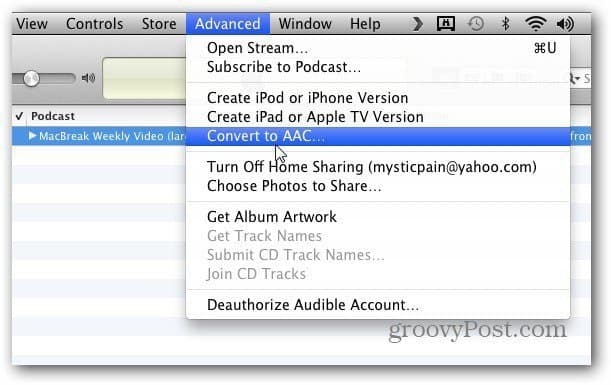
Ahora busque la ubicación del video que desea convertir a audio. Haz clic en Abrir.
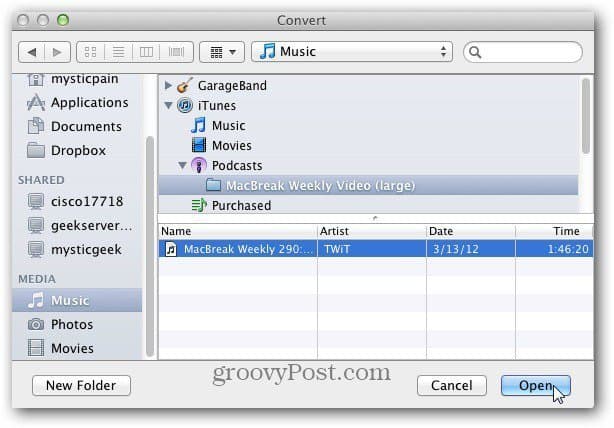
Luego seleccione un destino para colocar el archivo de audio. Aquí he creado una carpeta específicamente para videos que convierto a audio. Haz clic en Abrir.
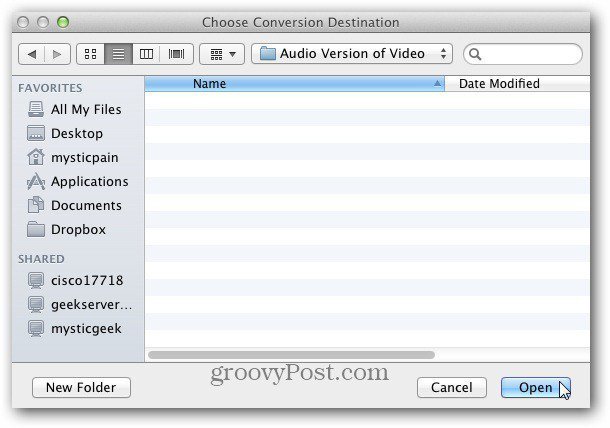
Ahora espere mientras el video se convierte a audio. La cantidad de tiempo que tome variará según el tamaño del video y la calidad de audio que haya seleccionado.
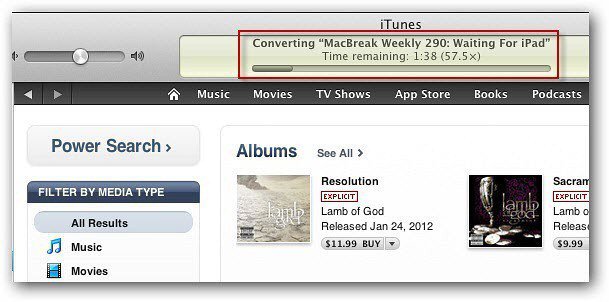
Esto es útil si desea escuchar el audio de un video mientras conduce, en su iDevice mientras camina o simplemente en una posición en la que puede escucharlo, pero no mirar.
Si está convirtiendo un video a audio para reproducirlo en un dispositivo que no admite AAC, cambie la Configuración de importación. Desde la barra de menú de iTunes, haga clic en iTunes >> Preferencias >> General >> Configuración de importación. Luego cambie el tipo de archivo al que desea convertirlo. Para obtener los mejores resultados, solo usa MP3.
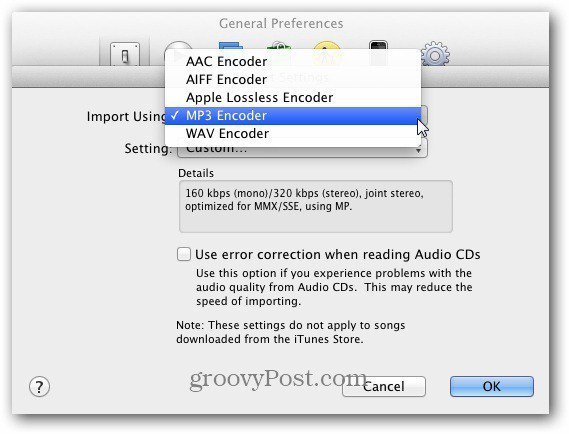
Aquí hay dos videos que convertí a audio. Uno está en formato MP3 y el otro en m4v.
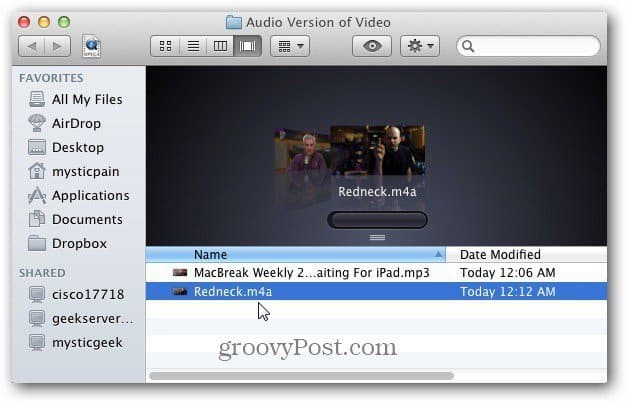
Si solo necesita escuchar el audio de un video, este proceso es excelente. Muy agradable para escuchar conciertos en vivo.
Todavía no he encontrado una manera de hacerlo con la versión de iTunes de Windows. Aparte de usar software de terceros. Si sabes de alguna manera, ¡envíame un correo electrónico o deja un comentario!









Deja un comentario